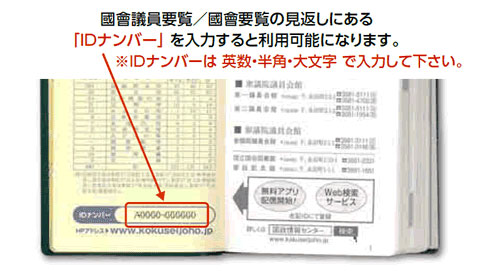書籍「国会議員要覧/国会要覧」をご購入の方
ソフトウェア使用許諾契約 ※必ずお読みください
本ソフトウェア使用許諾契約は、お客様が当サイトからダウンロードされるソフトウェアの情報の利用に関して、本件ソフトウェアに含まれるプログラムをコンピュータ上で実行するお客様との間で締結される契約です。
株式会社国政情報センターを(以下「甲」といいます。)ご利用者様を(以下「乙」といいます。)
(1)本件ソフトウェアの全部又は一部をコンピュータの記憶装置へ保存したとき、又は本件ソフトウェアを使用したときは、本契約の締結に同意したものとみなされます。この乙の同意をもって、本契約は成立し、効力を生じます。
(2)乙は、自己が保存した本件ソフトウェアの全てを削除することにより、本契約を終了させることができます。
(3)甲は、独自の判断に基づき、本契約を終了することができます。
(4)乙は、理由のいかんを問わず、本契約の終了について甲に対し補償金その他いかなる名目での支払いも請求することはできないものとします。
ソフトウェアの著作権は、甲に帰属します。
(1)甲は、乙、その他の第三者が本件ソフトウェアに関連して直接間接に被ったいかなる損害に対しても、 賠償等の一切の責任を負わず、かつ、乙はこれに対して甲を免責するものとします。
(2) 甲は乙に対し、本件ソフトウェアの動作保証、使用目的への適合性の保証、商業性の保証、使用結果について の的確性や信頼性の保証、第三者の権利侵害及び瑕疵担保義務も含め、いかなる責任も一切負いません。甲がこれらの可能性について事前に知らされていた場合も同様です。
(3)甲から乙に提供される本件ソフトウェアにかかる情報についても、直接間接を問わず、本条各項の規定が適用さ れます。
本契約に関する紛争は、東京地方裁判所を第一審の専属の合意管轄裁判所とします。
国会議員要覧「アプリ版」のダウンロード手順
ご使用の端末が「Android」の方、「iOS(iPhone・iPad等)」の方ともに無料ダウンロードできます。
【「Android」の場合】
STEP 1
Google Playより、国会議員要覧「アプリ版」をダウンロード・インストールしてください。
ダウンロードは無料でできます。
STEP 2
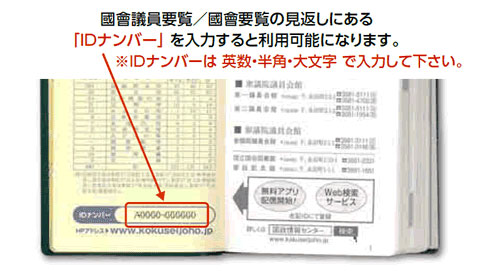 インストールしたアプリを起動した画面にある「IDナンバー入力」ボタンを押すと、IDを入力する画面が表示されます。
インストールしたアプリを起動した画面にある「IDナンバー入力」ボタンを押すと、IDを入力する画面が表示されます。
「国会議員要覧/国会要覧」の見返しにある「IDナンバー」を入力してください。
「IDナンバー」を入力すると、利用可能になります。
※IDナンバーは英数・半角・大文字で入力してください。
-注意事項-
・Androidは、OSのバージョンが7以上(お使いのメーカーにもよりますが、おおよそ2017年冬以降発売の製品)のスマートフォン・タブレットでのみ利用可能です。OSのバージョンは、設定の「端末情報」の中の「Androidバージョン」に記載されています。
【「iOS(iPhone・iPad等)」の場合】
STEP 1
App Storeより、国会議員要覧「アプリ版」をダウンロード・インストールしてください。
ダウンロードは無料でできます。
STEP 2
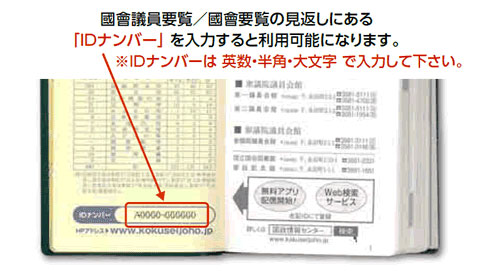 インストールしたアプリを起動した画面にある「IDナンバー入力」ボタンを押すと、IDを入力する画面が表示されます。
インストールしたアプリを起動した画面にある「IDナンバー入力」ボタンを押すと、IDを入力する画面が表示されます。
「国会議員要覧/国会要覧」の見返しにある「IDナンバー」を入力してください。
「IDナンバー」を入力すると、利用可能になります。
※IDナンバーは英数・半角・大文字で入力してください。
-注意事項-
iOS(iPhone・iPad)は、OSのバージョンが15以上の端末で利用可能です。
OSのバージョンは、設定の「一般 > 情報」の中の「バージョン」に記載されています。
STEP 1
ダウンロードしたアプリを立ち上げます。
ウィンドウがポップアップするので「設定」ボタンをタップします。
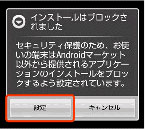
STEP 2
サードパーティー製アプリケーションのインストールを許可します。
提供元不明のアプリのチェックボックスをオンにしてください。
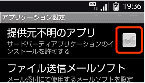
STEP 3
注意文を読み、規約に同意してください。
「OK」ボタンをタップして規約に同意してください。これで設定は終了です。
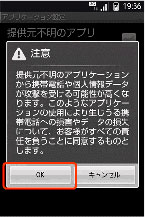
STEP 4
アプリがダウンロードを開始します。
STEP 5
ダウンロードが完了したら、インストールします。
STEP 6
アプリを起動するとIDを入力する画面が表示されますので、「国会議員要覧/国会要覧」の見返しにある「IDナンバー」を入力してください。
「IDナンバー」を入力すると、利用可能になります。
※IDナンバーは英数・半角・大文字で入力してください。